HP ProDesk 400 G4 Desktop Mini PC User Manual
Browse online or download User Manual for Unknown HP ProDesk 400 G4 Desktop Mini PC. HP EliteDesk 800 35W G4 Base Model Desktop Mini PC [en]
- Page / 49
- Table of contents
- BOOKMARKS
- HP Desktop Mini 1
- Naslaggids voor de hardware 1
- Over dit boek 3
- Inhoudsopgave 5
- Plaats van het serienummer 11
- 2 Installatie 12
- Het netsnoer aansluiten 14
- 3 Hardware-upgrades 15
- Systeemgeheugen upgraden 21
- Geheugenmoduleslots vullen 22
- Geheugenmodule installeren 23
- Een vaste schijf verwijderen 26
- Een vaste schijf installeren 27
- De WLAN-module vervangen 31
- Accu vervangen 38
- A Elektrostatische ontlading 44
- Transport voorbereiden 46
- C Toegankelijkheid 47
Summary of Contents
HP Desktop MiniNaslaggids voor de hardware
Onderdelen op het achterpaneelOPMERKING: Uw computermodel kan er iets anders uitzien dan het hier afgebeelde model.OnderdeelPictogramOnderdeel Onderde
Plaats van het serienummerElke computer heeft een uniek serienummer en een productidenticatienummer. Deze nummers vindt u op de buitenkant van de com
2 InstallatieDesktopconguratie wijzigen naar towerconguratieBELANGRIJK: Zorg ervoor dat aan alle zijden van de computer een ruimte van tenminste 10,
6. Sluit het netsnoer en eventuele externe apparatuur opnieuw aan en zet vervolgens de computer aan.BELANGRIJK: Zorg ervoor dat aan alle zijden van de
Een beveiligingskabel installerenDe beveiligingskabel die hieronder wordt weergegeven, kan worden gebruikt om de computer te beveiligen.OPMERKING: De
3 Hardware-upgradesVoorzieningen voor onderhoudDe computer beschikt over speciale voorzieningen die het uitvoeren van upgrades en onderhoud aan de com
Het toegangspaneel verwijderen en installerenOPMERKING: Raadpleeg Het toegangspaneel van de HP EliteDesk 800 35W verwijderen en installeren op pagina
7. Schuif het toegangspaneel naar voren en til het uit de computer (2).WAARSCHUWING! Laat de interne systeemonderdelen afkoelen voordat u ze aanraakt,
Het toegangspaneel van de HP EliteDesk 800 35W verwijderen en installerenOPMERKING: Raadpleeg Het toegangspaneel verwijderen en installeren op pagina
7. Schuif het toegangspaneel naar voren en til het uit de computer (2).WAARSCHUWING! Laat de interne systeemonderdelen afkoelen voordat u ze aanraakt,
© Copyright 2018 HP Development Company, L.P.Windows is een gedeponeerd handelsmerk of een handelsmerk van Microsoft Corporation in de Verenigde State
10. Til de DGPU op aan het lipje aan het uiteinde van de ventilator en haal de DGPU uit de behuizing.Het toegangspaneel van de HP EliteDesk 800 35W in
4. Wanneer het toegangspaneel op zijn plaats is geschoven, draait u de schroef (2) aan om het toegangspaneel op zijn plaats te bevestigen zoals in de
Geheugenmoduleslots vullenDe systeemkaart bevat twee geheugenmoduleslots, met één voetje per kanaal. De sockets worden aangeduid met DIMM1 en DIMM3. H
Geheugenmodule installerenVOORZICHTIG: Koppel het netsnoer los en wacht ongeveer 30 seconden om de spanning uit het systeem te laten wegvloeien, voord
6. Kantel de ventilator omhoog met behulp van het voorste lipje en laat de ventilator in deze positie staan.OPMERKING: Het is niet nodig om de ventila
9. Schuif de nieuwe geheugenmodule onder een hoek van ongeveer 30° in het slot (1) en druk de geheugenmodule omlaag (2) zodat de vergrendelingen hem o
Een vaste schijf verwijderenOPMERKING: Zorg ervoor dat u van tevoren een back-up maakt van de gegevens op de oude vaste schijf, zodat u deze gegevens
Een vaste schijf installerenOPMERKING: Zorg ervoor dat u van tevoren een back-up maakt van de gegevens op de oude vaste schijf, zodat u deze gegevens
5. Monteer de eventuele standaard.6. Sluit de externe apparaten opnieuw aan, steek het netsnoer in het stopcontact en schakel de computer in.7. Vergre
c. Haal het ventilatorgedeelte uit de behuizing (3).7. Zoek de solid-state drives op de systeemkaart.8. Verwijder de schroef waarmee een solid-state d
Over dit boekDeze handleiding bevat algemene informatie voor het upgraden van de HP Desktop Mini Business-pc.WAARSCHUWING! Duidt een gevaarlijke situa
10. Verwijder de schroef houder uit de solid-state drive (3) voor gebruik op de nieuwe solid-state drive.11. Plaats de schroefhouder in de uitsparing
c. Sluit de stekker van het ventilatorgedeelte op de systeemkaart aan (3).15. Installeer het toegangspaneel.●Raadpleeg Het toegangspaneel van de HP El
● Raadpleeg Het toegangspaneel van de HP EliteDesk 800 35W verwijderen op pagina 12 voor instructies over het verwijderen van het toegangspaneel van e
10. Pak de WLAN-module (3) aan de zijkanten vast en trek hem uit de socket.11. Plaats de nieuwe WLAN-module in de socket op de systeemkaart. Druk de W
c. Sluit de stekker van het ventilatorgedeelte op de systeemkaart aan (3).15. Installeer het toegangspaneel.●Raadpleeg Het toegangspaneel van de HP El
● Raadpleeg Het toegangspaneel van de HP EliteDesk 800 35W verwijderen op pagina 12 voor instructies over het verwijderen van het toegangspaneel van e
10. Om de twee afdichtknoppen aan de linkerkant van het achterpaneel te vinden, verwijdert u het afdekplaatje van de antenne (1) en trekt u het van he
c. Sluit de stekker van het ventilatorgedeelte op de systeemkaart aan (3).15. Installeer het toegangspaneel.●Raadpleeg Het toegangspaneel van de HP El
Accu vervangenDe bij de computer geleverde batterij voorziet de realtimeklok van elektriciteit. Gebruik bij vervanging een batterij die gelijkwaardig
6. Als u een EliteDesk 800 95W hebt, verwijdert u het ventilatorgedeelte.a. Koppel de stekker van het ventilatorgedeelte (1) los van de systeemkaart.b
iv Over dit boek
8. Knijp de metalen klem boven de accu enigszins samen om de accu te ontgrendelen (1). Verwijder de accu zodra deze los komt (2).9. Als u de nieuwe ac
c. Sluit de stekker van het ventilatorgedeelte op de systeemkaart aan (3).11. Plaats het toegangspaneel weer terug.●Raadpleeg Het toegangspaneel van d
Het optionele draadloze toetsenbord en de draadloze muis synchroniserenDe muis en het toetsenbord zijn in de fabriek gesynchroniseerd. Als ze niet wer
4.5.OPMERKING: Als de muis en het toetsenbord nog steeds niet werken, verwijder en vervang dan de batterijen. Als de muis en het toetsenbord nog steed
A Elektrostatische ontladingEen ontlading van statische elektriciteit via vingers of andere geleiders kan leiden tot schade aan de systeemkaarten of a
B Richtlijnen voor gebruik, regelmatig onderhoud en voorbereiding voor transportRichtlijnen voor gebruik en regelmatig onderhoudVolg deze richtlijnen
Transport voorbereidenGa als volgt te werk wanneer u de computer wilt voorbereiden op transport:1. Maak van alle bestanden op de SSD een back-up op ee
C ToegankelijkheidHP ontwerpt, produceert en distribueert producten en diensten die door iedereen kunnen worden gebruikt, inclusief door personen met
IndexAAan/uit-knop, twee standen 2, 3aansluiting netsnoer 8accuvervanging 32verwijderen 32afdekplaatje van de antenne 4antenneconnector, externe 4Bba
sleuvenbeveiligingskabel 4solid-state drivevervanging 22verwijderen 22specicaties, geheugenmodule 15statuslampjesRJ-45 (netwerk) 4Ttoegangspaneelinst
Inhoudsopgave1 Voorzieningen van het product ...
Accu vervangen ...
1 Voorzieningen van het productVoorzieningen van de standaardconguratieDe voorzieningen kunnen per model verschillen. Voer het diagnostische hulpprog
Onderdelen op het voorpaneel (HP EliteDesk 800 en HP ProDesk 600)OPMERKING: Uw computermodel kan er iets anders uitzien dan het hier afgebeelde model.
Onderdelen op het voorpaneel (HP ProDesk 400)OPMERKING: Uw computermodel kan er iets anders uitzien dan het hier afgebeelde model.OnderdeelPictogramOn


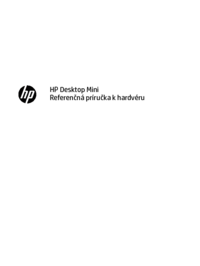









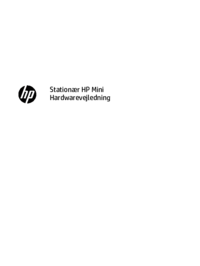
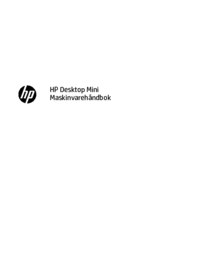

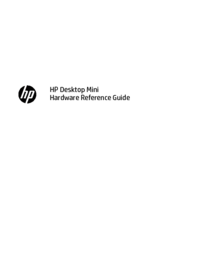
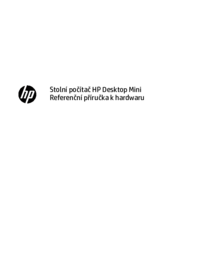








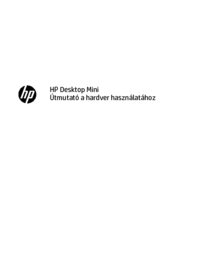


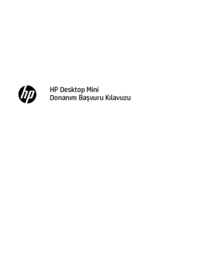



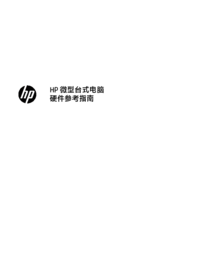

 (83 pages)
(83 pages) (24 pages)
(24 pages) (126 pages)
(126 pages) (60 pages)
(60 pages) (13 pages)
(13 pages) (49 pages)
(49 pages) (60 pages)
(60 pages) (80 pages)
(80 pages) (31 pages)
(31 pages) (60 pages)
(60 pages) (23 pages)
(23 pages) (56 pages)
(56 pages)







Comments to this Manuals